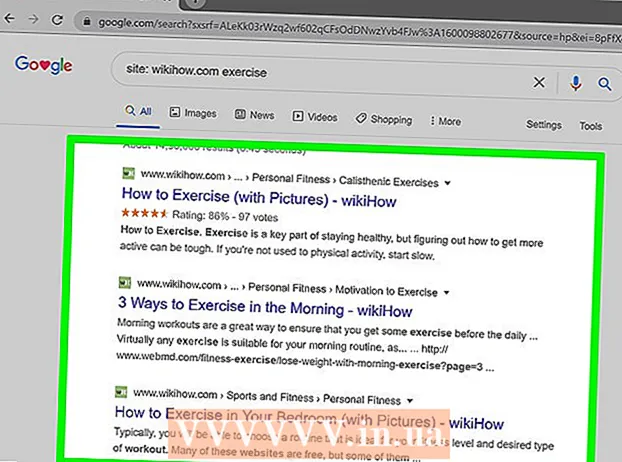Autor:
Gregory Harris
Data E Krijimit:
10 Prill 2021
Datën E Azhurnimit:
1 Korrik 2024

Përmbajtje
- Hapa
- Metoda 1 nga 3: Redaktimi i lehtë i imazhit
- Metoda 2 nga 3: Redaktimi i Avancuar i Imazhit
- Metoda 3 nga 3: Opsionet online
- Këshilla
- Paralajmërimet
Kthehu nga pushimet dhe fotot e vendpushimit tuaj janë të grimcuara? Apo të gjithë ju keni sy të kuq mbi to? Apo keni parë diku sa mirë është të modifikoni fotot dhe të aplikoni efekte të ndryshme? Në çdo rast, duhet të dini se ka mijëra mundësi redaktimi falas për fotot tuaja. Shikoni hapat e mëposhtëm për të gjetur atë që është e përshtatshme për ju.
Hapa
Metoda 1 nga 3: Redaktimi i lehtë i imazhit
 1 Për redaktim të thjeshtë të imazhit, është më mirë të përdorni Microsoft Paint. Paint nuk është programi më i mirë i redaktimit dhe prekjes, por nuk është plotësisht i padobishëm. Klikoni në ikonën e figurës me butonin e djathtë të miut dhe zgjidhni opsionin Open in Paint. Mund të aplikoni efekte rrotullimi, të ndryshoni madhësinë ose të prerë pjesët e dëshiruara të figurës. Ju gjithashtu mund të korrni një pjesë të figurës dhe ta zmadhoni atë. Sidoqoftë, cilësia e imazhit tuaj do të vuajë. Paint ju lejon të ruani imazhe në një larmi formatesh, përfshirë PNG dhe JPEG.
1 Për redaktim të thjeshtë të imazhit, është më mirë të përdorni Microsoft Paint. Paint nuk është programi më i mirë i redaktimit dhe prekjes, por nuk është plotësisht i padobishëm. Klikoni në ikonën e figurës me butonin e djathtë të miut dhe zgjidhni opsionin Open in Paint. Mund të aplikoni efekte rrotullimi, të ndryshoni madhësinë ose të prerë pjesët e dëshiruara të figurës. Ju gjithashtu mund të korrni një pjesë të figurës dhe ta zmadhoni atë. Sidoqoftë, cilësia e imazhit tuaj do të vuajë. Paint ju lejon të ruani imazhe në një larmi formatesh, përfshirë PNG dhe JPEG. - Bojra është gjithashtu e dobishme kur duhet të shtoni tekst në imazhin tuaj. Sigurohuni që të zgjidhni opsionin Transparent background kur punoni me mjetin Type. Në këtë rast, teksti në imazhin tuaj nuk do të shfaqet së bashku me shiritin e bardhë të panevojshëm.
- Shumica e mjeteve të tjera Paint janë të mira për vizatim, por të padobishme për redaktimin e imazhit.
- Nëse për ndonjë arsye nuk keni Paint në kompjuterin tuaj, instaloni programin më të avancuar "Paint.NET". Microsoft e zhvilloi këtë version të programit për të zëvendësuar Paint standard, ai ka shumë karakteristika të tjera. Ju do të shihni lidhjen e shkarkimit më vonë në këtë artikull.
 2 Instaloni Serif Photo Plus. Versioni falas i redaktuesit të fotografive Serif mund të mos ketë të gjitha tiparet që ka Photoshop, por është krijuar vetëm për redaktim të detajuar të fotografive. Heqja e syve të kuq, korrigjimi i ngjyrave dhe disa filtra bazë - ky program është i përsosur për ata që duan t'i bëjnë fotografitë e tyre familjare pak më të mira.
2 Instaloni Serif Photo Plus. Versioni falas i redaktuesit të fotografive Serif mund të mos ketë të gjitha tiparet që ka Photoshop, por është krijuar vetëm për redaktim të detajuar të fotografive. Heqja e syve të kuq, korrigjimi i ngjyrave dhe disa filtra bazë - ky program është i përsosur për ata që duan t'i bëjnë fotografitë e tyre familjare pak më të mira. - Ju mund ta shkarkoni me lehtësi Serif Photo Plus nga faqja e internetit e Serif.
 3 Përdorni PhotoFiltre për të shtuar filtra dhe efekte të ndryshme. Nëse fotot tuaja nuk kërkojnë punë domethënëse, por mendoni se do të duken më mirë me shtimin e filtrave dhe manipulimin e shtresave, PhotoFiltre është për ju.Ky program ofron efekte të lehta për t'u përdorur, të tilla si Transparenca dhe Përmbledhjet për të ndihmuar që çdo fotografi të jetë më e këndshme për syrin. Ky program është gjithashtu shumë i thjeshtë dhe nuk ka gjasa të zërë shumë hapësirë në hard diskun tuaj.
3 Përdorni PhotoFiltre për të shtuar filtra dhe efekte të ndryshme. Nëse fotot tuaja nuk kërkojnë punë domethënëse, por mendoni se do të duken më mirë me shtimin e filtrave dhe manipulimin e shtresave, PhotoFiltre është për ju.Ky program ofron efekte të lehta për t'u përdorur, të tilla si Transparenca dhe Përmbledhjet për të ndihmuar që çdo fotografi të jetë më e këndshme për syrin. Ky program është gjithashtu shumë i thjeshtë dhe nuk ka gjasa të zërë shumë hapësirë në hard diskun tuaj. - PhotoFiltre është falas për përdorim privat. Sidoqoftë, nëse do ta përdorni programin për qëllime komerciale (për shembull, për të krijuar reklama), do të duhet të blini një version të licencuar. Versioni i licencuar është gjithashtu më i plotë.
- Ju mund të shkarkoni PhotoFiltre 7 nga faqja e internetit e PhotoFiltre.
Metoda 2 nga 3: Redaktimi i Avancuar i Imazhit
 1 Shkarkoni GIMP. GIMP përdoret gjerësisht si një alternativë ndaj Photoshop. Ndërsa GIMP nuk është menduar aq mirë sa Photoshop, ai megjithatë ka shumicën e të njëjtave karakteristika. Dhe përparësia e tij kryesore është se është falas.
1 Shkarkoni GIMP. GIMP përdoret gjerësisht si një alternativë ndaj Photoshop. Ndërsa GIMP nuk është menduar aq mirë sa Photoshop, ai megjithatë ka shumicën e të njëjtave karakteristika. Dhe përparësia e tij kryesore është se është falas. - GIMP nuk është e lehtë të mësohet të përdoret. Përveç lehtësisë së trajtimit të funksioneve themelore, do t'ju duhet të shpenzoni një sasi të konsiderueshme kohe duke mësuar se si të punoni me mjetet. Avantazhi është se, natyrisht, ky program është mjaft i fuqishëm. Asnjë program tjetër falas nuk krahasohet me GIMP për sa i përket funksionalitetit.
- GIMP është zgjidhja më e mirë nëse doni të bëni modifikime të rëndësishme në imazhe: shtoni ose hiqni objekte, ndryshoni pamjen e një personi ose shtoni efekte realiste. Programi është gjithashtu i mirë për redaktimin e detajeve, për shembull, në rast se dëshironi të ndryshoni një petal individual të luleve në një imazh të kopshtit.
- GIMP ofron një numër mbresëlënës të shtojcave të krijuara posaçërisht për këtë program. Me këto shtojca, ju mund të shtoni cilësi, efekte dhe gjithçka që dëshironi. Ashtu si vetë programi, shtojcat janë absolutisht falas. Për më tepër, GIMP gjithashtu përmban një shtojcë që ju lejon të përdorni të gjitha shtojcat e shkruara për Photoshop, e cila lejon programin të ketë një bibliotekë shtojcash edhe më të pasur se Photoshop.
- Ju mund të shkarkoni GIMP nga lidhja në faqen zyrtare të internetit.
 2 Provoni Paint.NET. Paint.NET është një redaktues i vjetër i krijuar fillimisht për të konkurruar me Microsoft Paint. Ai mbijetoi dhe vazhdon të përditësohet periodikisht nga një grup i vogël entuziastësh. Për momentin, programi ka një gamë çuditërisht të gjerë të funksioneve të redaktimit të fotografive. Paint.NET është më i mirë (megjithëse me më pak karakteristika) i përqendruar te përdoruesi.
2 Provoni Paint.NET. Paint.NET është një redaktues i vjetër i krijuar fillimisht për të konkurruar me Microsoft Paint. Ai mbijetoi dhe vazhdon të përditësohet periodikisht nga një grup i vogël entuziastësh. Për momentin, programi ka një gamë çuditërisht të gjerë të funksioneve të redaktimit të fotografive. Paint.NET është më i mirë (megjithëse me më pak karakteristika) i përqendruar te përdoruesi. - Paint.NET shpesh fiton mbi GIMP për sa i përket zgjedhjes për shumë përdorues, pasi ofron shumicën e funksionalitetit për përdoruesit jo profesionistë pa karakteristika të panevojshme. Ekziston mundësia e aplikimit të filtrave, menaxhimit të shtresave, dhe e gjithë kjo mund të gjendet intuitivisht në një ndërfaqe mjaft të thjeshtë.
- Paint.NET është në mes për redaktim më të avancuar të imazhit. Sidoqoftë, rezultatet duken më amatore kur krahasohen me redaktimin në GIMP.
- Ju mund ta shkarkoni Paint.NET nga lidhja në faqen zyrtare të internetit.
 3 Jepni një shans për të dhënë Photo Pos Pro. E vendosur diku midis Paint.NET dhe GIMP, Photo Pos Pro dikur ishte një program me pagesë. Meqenëse programi u bë falas, shumë përdorues filluan t'i japin përparësi atij, duke mos parë nevojën për trajnim në punën me GIMP. Programi ka këto karakteristika: turbullim, mprehje, zhurmë, heqje të syve të kuq dhe të gjitha efektet e tjera që mund t'ju nevojiten (madje edhe shtresa!) Për t'i dhënë imazheve tuaja pamjen më të mirë. Alsoshtë gjithashtu çuditërisht e lehtë për t'u përdorur.
3 Jepni një shans për të dhënë Photo Pos Pro. E vendosur diku midis Paint.NET dhe GIMP, Photo Pos Pro dikur ishte një program me pagesë. Meqenëse programi u bë falas, shumë përdorues filluan t'i japin përparësi atij, duke mos parë nevojën për trajnim në punën me GIMP. Programi ka këto karakteristika: turbullim, mprehje, zhurmë, heqje të syve të kuq dhe të gjitha efektet e tjera që mund t'ju nevojiten (madje edhe shtresa!) Për t'i dhënë imazheve tuaja pamjen më të mirë. Alsoshtë gjithashtu çuditërisht e lehtë për t'u përdorur. - Photo Pos Pro është shumë e lehtë për t'u instaluar, por magjistari i konfigurimit do të përpiqet të vendosë si faqen tuaj kryesore një faqe të quajtur MyStart, e cila është e njohur për panelin e saj të bezdisshëm që integrohet automatikisht në shfletuesin dhe nuk është e lehtë të hiqet. Mos pranoni të ndryshoni faqen kryesore ose të instaloni ndonjë program tjetër të propozuar.
- Ju mund të shkarkoni Photo Pos Pro nga lidhja e drejtpërdrejtë e shkarkimit.Klikimi në këtë lidhje automatikisht do të fillojë shkarkimin.
 4 Photoshop Pirate. Nëse ende keni nevojë për Adobe Photoshop në çdo kusht, por nuk doni të paguani për të, ka disa mënyra për ta instaluar atë falas. Me shumë mundësi do të keni nevojë të instaloni një version më të vjetër, por edhe versione të tilla janë shumë më të fuqishme se çdo program tjetër.
4 Photoshop Pirate. Nëse ende keni nevojë për Adobe Photoshop në çdo kusht, por nuk doni të paguani për të, ka disa mënyra për ta instaluar atë falas. Me shumë mundësi do të keni nevojë të instaloni një version më të vjetër, por edhe versione të tilla janë shumë më të fuqishme se çdo program tjetër. - Mënyra më e besueshme është të shkarkoni Photoshop nga një përrua. Për ta bërë këtë, duhet të gjeni skedarin torrent me versionin e Photoshop që dëshironi të instaloni, ta shkarkoni dhe ta hapni në një program të veçantë që lexon skedarë të këtij lloji, për shembull, BitTorrent.
- Shkarkimi i një versioni të tillë nuk është i mjaftueshëm për të punuar me programin. Do t'ju duhet një licencë. Mënyra më e lehtë për të marrë një licencë është të ekzekutoni një çarje, e cila do të gjenerojë një licencë të mashtrimit. Kjo licencë do të ndihmojë në anashkalimin e blerjes së një licence dhe do ta bëjë programin të mendojë se ju jeni një përdorues legjitim. Nëse funksionon, shkarkoni plas së bashku me programin në një paketë; kërkimi i çarjeve veç e veç është një procedurë e rrezikshme dhe e vështirë.
- Ndërsa shumë përdorues pajtohen se Photoshop është i paçmuar, kjo nuk justifikon vjedhjen e softuerit. Mos harroni se shkarkimi i një programi të piratuar mund t'ju sjellë në telashe.
Metoda 3 nga 3: Opsionet online
 1 Provoni versionin klasik në Photoshop.com. Photoshop.express-editor Ky është versioni online i redaktuesit të mirënjohur të fotografive. Edhe pse ka një përzgjedhje mjaft modeste të veçorive në krahasim me versionin e licencuar, këto karakteristika ende tejkalojnë shumicën e redaktuesve konkurrues në aftësitë e tyre. Ndërfaqja e faqes është shumë e menduar dhe praktike. Redaktori online ka një gamë të gjerë funksionesh, duke përfshirë shtrembërimin, skicimin dhe të tjerët.
1 Provoni versionin klasik në Photoshop.com. Photoshop.express-editor Ky është versioni online i redaktuesit të mirënjohur të fotografive. Edhe pse ka një përzgjedhje mjaft modeste të veçorive në krahasim me versionin e licencuar, këto karakteristika ende tejkalojnë shumicën e redaktuesve konkurrues në aftësitë e tyre. Ndërfaqja e faqes është shumë e menduar dhe praktike. Redaktori online ka një gamë të gjerë funksionesh, duke përfshirë shtrembërimin, skicimin dhe të tjerët. - Ndërfaqja e redaktorit të shprehur është disi e ndryshme nga ajo e vetë Photoshop. Pra, nëse jeni njohur me njërën, nuk është ende një fakt që do të jeni në gjendje ta trajtoni lehtë tjetrën.
- Photoshop.com lejon secilin përdorues të ruajë deri në 2 GB fotografi në re. Siç e dinë profesionistët, kjo nuk është e mjaftueshme për punë serioze me imazhe, por do të jetë e mjaftueshme për përdoruesit e zakonshëm.
 2 Gjeni patinën tuaj në Pixlr.com. Faqja e redaktimit të imazhit të Pixlr ofron tre mjete të veçanta, të palidhura me redaktimin e imazhit. Më i fuqishmi është Pixlr Editor - ju lejon të ndryshoni madhësinë, të copëtoni, rrotulloni dhe ofron një sërë efektesh dhe filtrash. Pixlr Express, hapi tjetër në thjeshtësi dhe efikasitet, ofron një sërë efektesh të paracaktuara që mund të aplikohen në një imazh me një klikim të thjeshtë të miut. Dhe së fundi, më e thjeshta nga ndërfaqet Pixlr-o-Matic, thjesht aplikon filtra dhe efekte kornizash në imazhet tuaja, funksionon në të njëjtën mënyrë si Instagram.
2 Gjeni patinën tuaj në Pixlr.com. Faqja e redaktimit të imazhit të Pixlr ofron tre mjete të veçanta, të palidhura me redaktimin e imazhit. Më i fuqishmi është Pixlr Editor - ju lejon të ndryshoni madhësinë, të copëtoni, rrotulloni dhe ofron një sërë efektesh dhe filtrash. Pixlr Express, hapi tjetër në thjeshtësi dhe efikasitet, ofron një sërë efektesh të paracaktuara që mund të aplikohen në një imazh me një klikim të thjeshtë të miut. Dhe së fundi, më e thjeshta nga ndërfaqet Pixlr-o-Matic, thjesht aplikon filtra dhe efekte kornizash në imazhet tuaja, funksionon në të njëjtën mënyrë si Instagram. - Kalimi nga rajoni në rajon është i vështirë kur redaktoni, kështu që filloni me ndryshimet më të mëdha që ju nevojiten, duke kaluar gradualisht në shtimin e atyre më të thjeshtë.
 3 Redaktimi bazë në Fotor.com. Fotor Ky është një redaktues online që ju lejon të përdorni filtra dhe elementë të tjerë redaktues - redaktimi bëhet hap pas hapi. Redaktori është mjaft i padobishëm për redaktimin e pikave. Nëse thjesht doni të rrisni mprehtësinë, do të jetë mirë. Fotor gjithashtu ofron një sërë efektesh argëtuese dhe kornizash për tu provuar.
3 Redaktimi bazë në Fotor.com. Fotor Ky është një redaktues online që ju lejon të përdorni filtra dhe elementë të tjerë redaktues - redaktimi bëhet hap pas hapi. Redaktori është mjaft i padobishëm për redaktimin e pikave. Nëse thjesht doni të rrisni mprehtësinë, do të jetë mirë. Fotor gjithashtu ofron një sërë efektesh argëtuese dhe kornizash për tu provuar. - Për të aplikuar ndryshimet në imazhin tuaj, duhet të klikoni butonin "Apliko" në çdo hap. Për shqetësimin, ky buton lëviz vazhdimisht dhe nuk është i lehtë për tu gjetur. Pra, jini të durueshëm dhe shikoni me kujdes.
Këshilla
- Gjeni mësime në internet për programin tuaj të zgjedhur. Pothuajse çdo program ka një. Merrni kohën tuaj dhe jini të durueshëm në zotërimin e aftësive të përdorimit të redaktuesve të fotografive. Hardshtë e vështirë të mësosh - e lehtë të luftosh!
Paralajmërimet
- Ekziston gjithmonë një rrezik në shkarkimin e programeve nga Interneti.Lidhjet në këtë artikull janë verifikuar, por është akoma më mirë të siguroheni që antivirusi juaj është aktivizuar dhe funksionon para se të shkarkoni.
- Mos pranoni të instaloni ndonjë softuer tjetër së bashku me redaktuesin e fotografive. Refuzoni propozimet për të instaluar panele ose ndonjë softuer tjetër. Kjo nuk do t'ju pengojë të instaloni redaktorin e kërkuar, edhe nëse duket kështu nga kutia e dialogut. Lexoni me kujdes udhëzimet në secilën dritare para se të kaloni në tjetrën.